我们的系统目前仅支持 最大 1.5 GB(对于 .PSD 文件)和 80MB(对于 .PNG、.JPG 和 .JPEG 文件)的图片和设计文件。任何大于 1.5 GB 或 80 MB 的文件都不会上传。因此,如果您的设计文件大于限制,您可以参考我们以下建议来减小文件大小:
A. 删除不需要的图层
B. 合并图层
C. 裁剪图片
D. 调整设计大小
E. 光栅化智能对象
F. 优化效果和智能滤镜
A. 删除不需要的图层
您应该删除设计不使用的一些图层模板或图层。
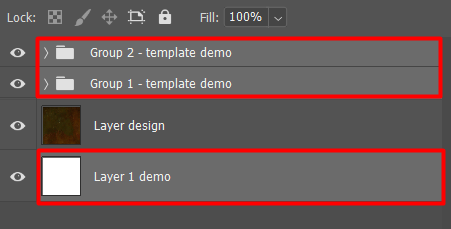
使用产品的设计模板后,您可以删除示例图层并保留您的设计图层。
B. 合并图层
您的设计可能包括不用于个性化或具有个性化效果的单独层。您可以将这些图层合并以减小设计文件的大小。
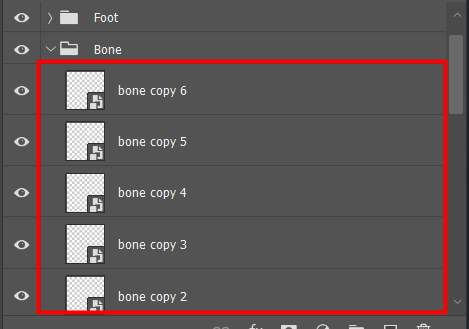
C. 裁剪图片
过大的区域将增加文件大小,但不会显示在最终产品上。您可以裁剪画布多余的区域以优化文件大小。
要快速裁剪设计,请按
Ctrl A / Command A以选择所有画布区域,然后选择 Image > Crop。
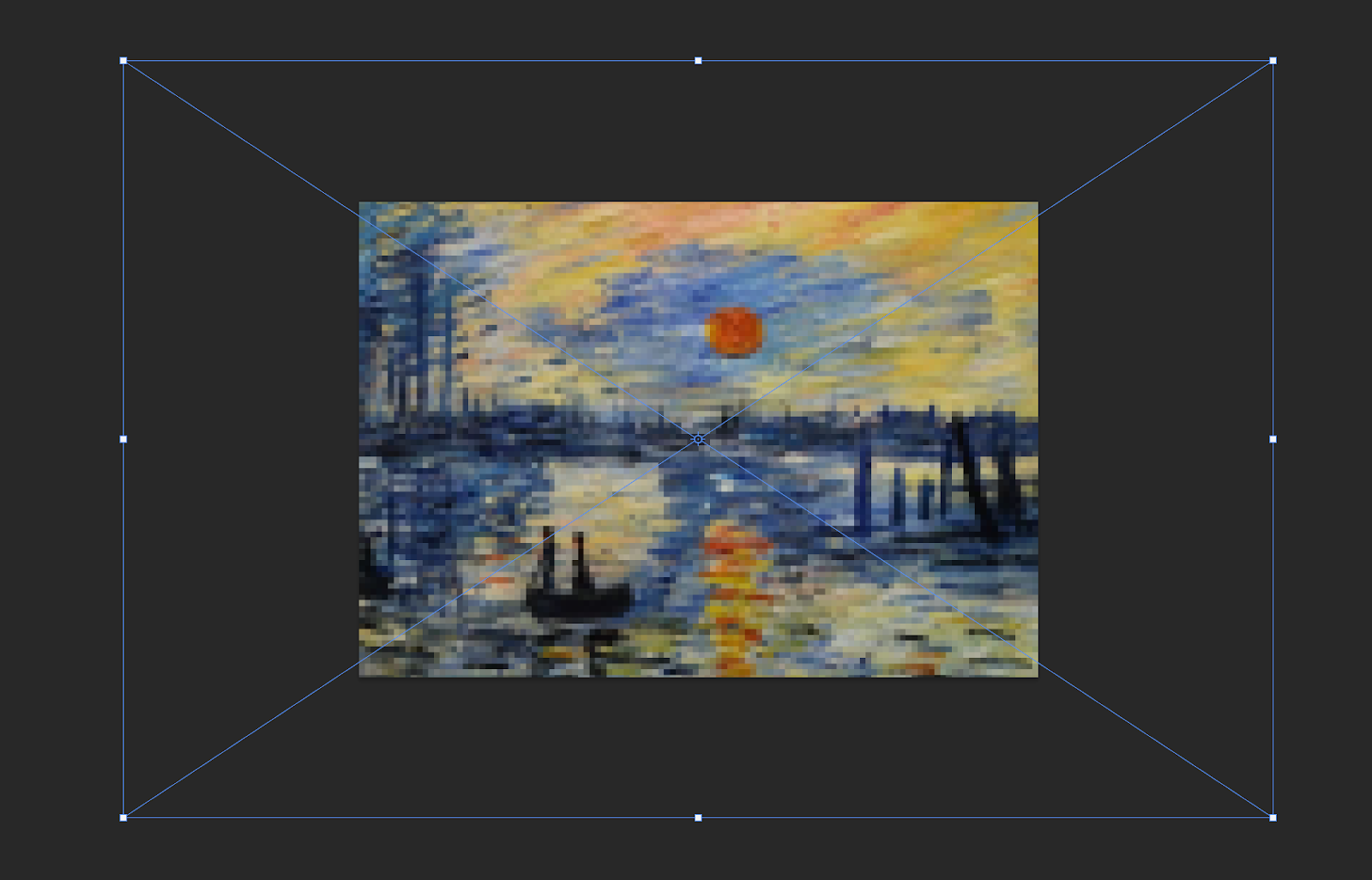
D. 调整设计大小
文件的DPI越高,其大小将越大。但是,这对打印质量没有影响。因此,您应该将设计文件的大小调整为我们推荐的大小(您可以从我们的 产品目录 中参考)并将DPI设置为 150。
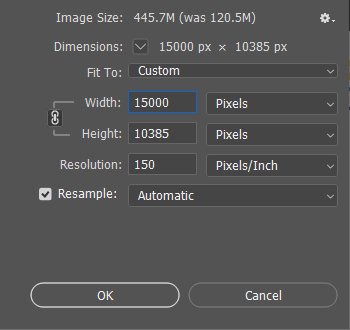
E. 光栅化智能对象
智能对象在编辑时很方便,因为它保留了原始图片的价值。但是,它也大大增加文件大小(因为它存储其他文件的数据)。您可以通过以下符号来识别智能对象图层:
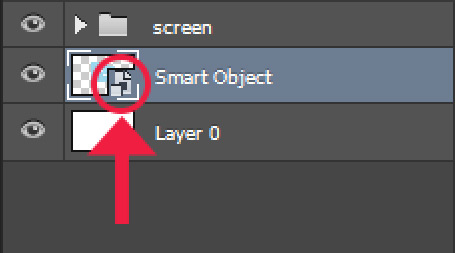
要减小设计文件的大小,请通过以下方式光栅化智能对象: Layer > Rasterize > Smart Object或 右键单击图层 > Rasterize Layer。
仅光栅化您不会对其进行任何更改的智能对象。
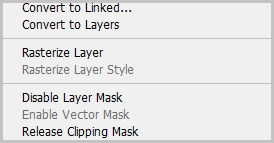
F. 优化效果和智能滤镜
同时使用效果和智能滤镜也会增加文件大小。
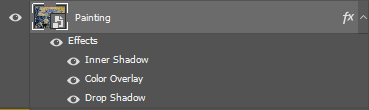
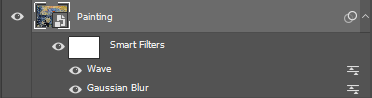
您可以选择以下两个选项来优化效果和智能滤镜:
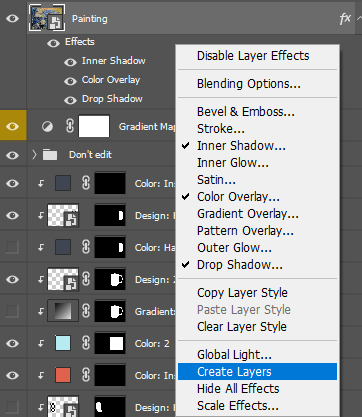
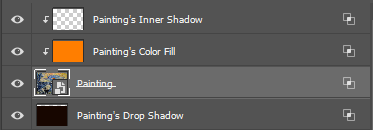
效果图层将转换为普通图层。您可以合并这些图层以进一步减小文件大小。
支持Photoshop的插件(例如 Smaller PSD)可以帮助您同时调整多个设计文件的大小。
除了提前创建具有多个文本和图片层的PSD文件外,您还可以使用我们的 POD产品编辑器在PrintBase和ShopBase (PrintHub)上直接创建并编辑设计图层。使用这个编辑器,您可以轻松上传多个图层并快速进行不同的更改,以在PrintBase和ShopBase后台上直接完成产品的设计。请参阅 此教程以了解如何在 编辑器中创建POD产品。